Denne artikkelen diskuterer noen av de beste gratis Win10-klokkewidgetene som også er kompatible med Windows 10. Fortsett å lese for mer informasjon!
Selv om Windows kan vise tiden på oppgavelinjen, synes noen brukere fortsatt at det er mer praktisk å ha en klokkewidget på skrivebordet. Klokkewidgeten har muligheten til å forbli synlig på toppen av andre programmer, noe som gjør det mye enklere å overvåke timeplanen din. Inkluderingen av dette programmet forbedrer også det generelle visuelle aspektet av Windows-skrivebordet. I dette innlegget vil vi vise syv forskjellige digitale klokkewidgeter som er tilgjengelige for bruk på skrivebordet til datamaskiner som kjører Windows 10 eller 11.
Du kan endre mengden av gjennomsiktighet som en klokkewidget har ved å bruke noen av disse verktøyene, og de kommer med en rekke klokkedesign eller temaer å velge mellom. Bortsett fra det gir flere programmer deg også muligheten til å kjøre mange forekomster samtidig. Derfor kan du ha mer enn én skrivebordsklokke-widget, som hver har sitt eget distinkte utseende.
7 beste Win10 Clock Widget å prøve i 2023
Følgende er en liste over de beste gratis desktop Win10 klokke widgetene, og disse widgetene er også kompatible med Windows 11. Nå, uten videre, la oss komme i gang!
1. Digital klokke 4
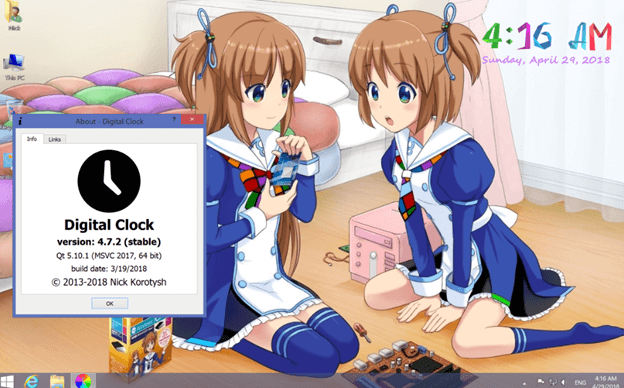
Digital Clock 4-widgeten er en av de beste klokkewidgetene du kan bruke på din Windows 10, 11-PC. Den viser kun klokken i digitalt format som standard. Når du har lastet ned og aktivert widgeten for aller første gang, vises den i øvre venstre hjørne av skjermen. Hvis du ikke følger med, kan det snike seg bak ikonene på skrivebordet ditt.
Ved å høyreklikke på de heltrukne linjene for tiden, kan du avslutte widgeten, oppdatere den, justere plasseringen og endre eventuelle andre innstillinger. Hvis du klikker på noen av de tomme områdene i midten av widgeten, får du ikke frem denne menyen. Du kan konfigurere widgeten og flytte den rundt på skjermen ved å bruke posisjonsalternativene, som er plassert i alternativmenyen.
Prøv nå
Les også: Beste gratis vekkerklokkeapper for Mac
2. Elegant klokke
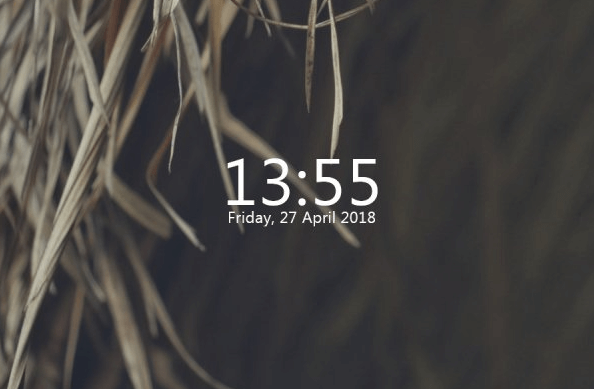
En annen Win10-klokke-widget på denne listen er den elegante klokken. Gjeldende klokkeslett og dato vises på en ukomplisert måte via denne widgeten. Det er to forskjellige versjoner av widgeten: en som er mørk og en som er lys. Du kan endre plasseringen av widgeten så vel som dens gjennomsiktighet og noen få andre parametere ved å bruke widgetens innstillinger.
Installasjonsprosessen for Elegant Clock er heller mer involvert enn for mange andre widgets. Før du kan bruke Elegant Clock-skallet på Rainmeter-widgeten, må du først installere Rainmeter. Som et resultat av dette må du laste ned og konfigurere ikke bare én, men to applikasjoner.
Prøv nå
3. .Klokker
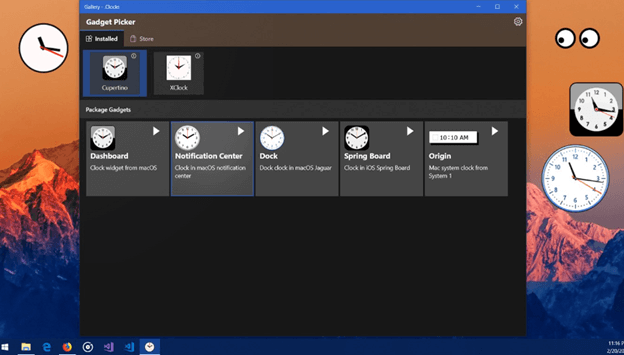
.Clocks-widgeten er nok en utmerket skrivebordsklokke-widget som kan finnes i Microsoft Store. Denne appen har fem forskjellige klokkewidgets som kan brukes til å vise tiden på skrivebordet ditt, i tillegg til noen flere widgets som kan kjøpes fra selve appen. Grensesnittet til standard klokkewidgets er veldig enkelt, men utseendet til premium klokkewidgets er mer estetisk tiltalende.
Du kan begynne å bruke hvilken som helst av klokkewidgetene i appen ved å trykke på avspillingsknappen som er plassert like ved siden av dem. I menyen har du muligheten til å justere widgetens gjennomsiktighetsnivå og størrelse, samt raskt omplassere den hvor som helst på skjermen. Derfor vil det ikke være vanskelig for deg å overvåke agendaen din ved hjelp av denne appens analoge og digitale widgets. Det er også gratis å bruke, så det er noe du bør se nærmere på å bruke.
Ulempen er at du ikke har mye plass til modifikasjoner, noe som betyr at du ikke kan bruke de ekstra mulighetene som er gitt av de andre digitale klokkewidgetene på listen.
Prøv nå
4. Desktop-klokke
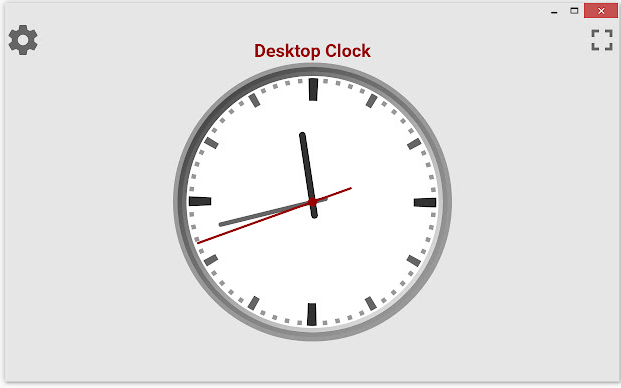
DesktopClock er en åpen kildekode og bærbar digital klokke-widget som kan brukes på både Windows 10 og Windows 11. Så snart du kjører programmet, vises en digital klokke som viser klokkeslett og dato i standardformatet på skrivebordsskjermen. Du står fritt til å flytte denne klokken til et hvilket som helst sted du ønsker. Dette instrumentet er imidlertid i stand til mye mer enn det. Den inneholder en høyreklikk kontekstmeny som gir deg tilgang til en rekke virkelig spennende funksjoner som programmet tilbyr.
Hvis du ønsker å gjøre endringene, kan du også åpne filen som inneholder konfigurasjonsinnstillingene for den i Notisblokk. Alternativt kan du ganske enkelt bruke kontekstmenyen for å gjøre de nødvendige justeringene. Det faktum at du kan kjøre mange forekomster av denne applikasjonen samtidig er kanskje dens største styrke. Som et resultat vil du ha mange klokkewidgets, som hver vil ha sitt eget sett med tilpassbare funksjoner.
Prøv nå
Les også: Beste gratis levende bakgrunnsbilder for Windows 10,11 PC
5. CloX
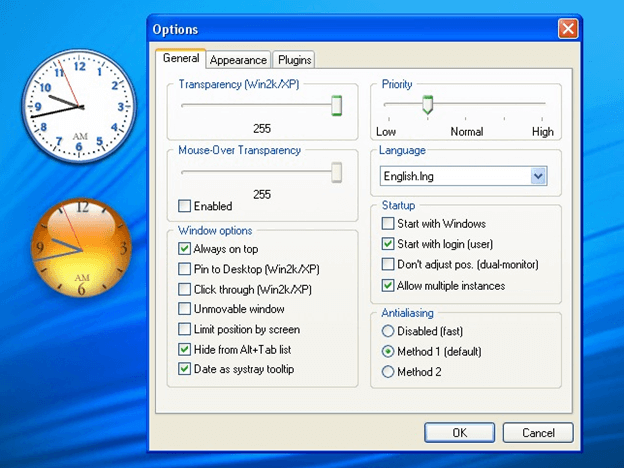
Neste på listen vår over de beste Win10-klokkewidgetene er CloX. Dette verktøyet gir deg tilgang til hundrevis av forskjellige temaer, eller stiler, for klokken din, og det lar deg også prøve en klokkestil før du legger den til skrivebordsklokke-widgeten. Dette widgetprogrammet kommer med et større utvalg forhåndsinstallerte temaer og stiler enn noen av de andre verktøyene på listen vår. I tillegg muliggjør programmet drift av en rekke instanser, noe som betyr at du kan ha mange klokker, hver med sitt eget unike utseende.
Du vil ha muligheten til å holde hver klokkewidget øverst, tillate gjennomklikk og gjøre Windows-klokkewidgeten ubevegelig. Disse alternativene er tilgjengelige for hver klokkewidget individuelt. Du kan få tilgang til alle disse funksjonene ved å høyreklikke på en klokke-widget. Du må laste ned programmet fra clocx.net og deretter installere det på datamaskinen din før du kan bruke det på Windows 11 eller Windows 10. Når forekomsten kjøres, vil du se en analog klokke med parametrene som er standard. Etter det kan du få tilgang til innstillingene og konfigurere klokkewidgeten ved å bruke kontekstmenyen.
Prøv nå
6. Sense Desktop
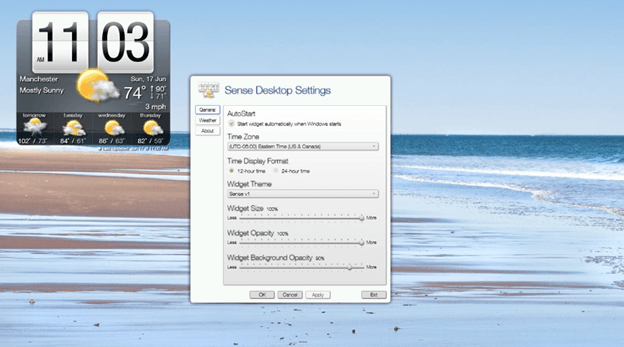
På denne listen over de beste Windows-klokkewidgetene skiller Sense Desktop seg ut som den mest nyttige klokkewidgeten. Du kan flytte den rundt på skjermen ved å dra og slippe den takket være det intuitive grensesnittet den har. Innenfor widgetens innstillinger har du muligheten til å endre formatet på klokken, endre tidssonen avhengig av hvor du er, og tilpass klokkens utseende ved å velge blant mer enn 20 temaer på en daglig basis. Generelt, når det kommer til klokkewidgets for Windows, er dette blant de aller beste du kan få tak i.
I tillegg har du kontroll over gjennomsiktighetsnivået samt størrelsen på widgeten. Denne widgeten forteller ikke bare klokkeslettet, men viser også gjeldende værforhold, noe som kan hjelpe deg med å planlegge ting du skal gjøre ute. Den viser blant annet temperaturen samt vindhastigheten. Videre tilbyr den en spådom for neste uke i tillegg til en sjarmerende animasjon som skildrer været. I tillegg til dette kan du tilpasse den for å passe akkurat dine behov. Du kan også lese mer informasjon på nettstedet som offisielt er knyttet til det.
Prøv nå
7. MetroClock
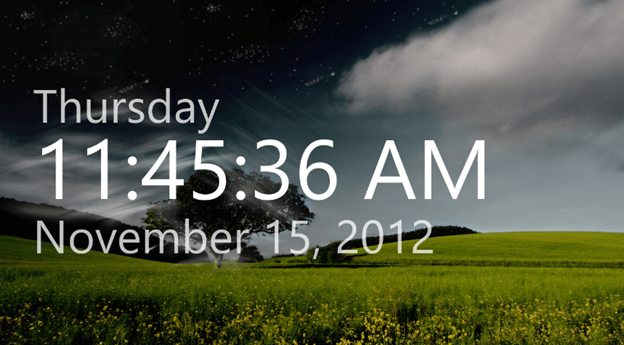
Sist, men ikke minst, er MetroClock nok en beste klokkewidget du kan vurdere. Dette enkle verktøyet viser gjeldende tid samt dag og dato. Du har ti forskjellige alternativer å velge mellom når det kommer til appens bakgrunn. Hvis du trenger å stille inn en alarm, er denne funksjonen også tilgjengelig for deg. Programmet er også tilgjengelig uten kostnad, og det er kompatibelt med eldre versjoner av Windows, som Windows 8 og 11. MetroClock-appen kommer med en rekke bakgrunner å velge mellom, men hvis du vil ha noe mer sofistikert, kan du bruke ekstra penger på å oppgradere det.
Prøv nå
Les også: Beste kalenderapper for Mac
Avslutning!
I dette innlegget har vi forklart de 7 beste Win10-klokkewidgetene som skal brukes i 2023. Når du bruker widgets for første gang, er det viktig å være klar over at de til tider kan oppføre seg uberegnelig. Ikke vær redd hvis de på et tidspunkt i fremtiden slutter å fungere på datamaskinen din. For å få dem tilbake på sporet, må du starte prosessene deres på nytt og oppdatere grafikkortet du bruker.
Vi håper du fant informasjonen nyttig. Gi oss beskjed i kommentarene nedenfor hvis du har spørsmål eller flere tips. For mer teknologirelatert informasjon kan du abonnere på vårt nyhetsbrev og følge oss på sosiale medier.